- Du kom til det rigtige sted, da du fik Advarsel: Formatering sletter alle data på denne disk.
- Hvis Windows-indbyggede reparationsværktøj ikke gør nogen forskel, ville det bedste skridt være at bruge Ashampoo Win Optimizer for at scanne dit drev.
- For lignende løsninger, opfordrer vi dig til at tjekke vores Korrupte drivere sektion også.
- Du kan også gå direkte til dette Windows 10-fejlhub til professionel vejledning.

Denne software holder dine drivere kørende og holder dig dermed beskyttet mod almindelige computerfejl og hardwarefejl. Tjek alle dine chauffører nu i 3 nemme trin:
- Download DriverFix (verificeret downloadfil).
- Klik på Start scanning for at finde alle problematiske drivere.
- Klik på Opdater drivere for at få nye versioner og undgå systemfejl.
- DriverFix er downloadet af 0 læsere denne måned.
Advarsel: Formatering sletter alle data på denne disk er en fejlmeddelelse, du modtager, når du prøver at åbne en USB eller harddisk der er blevet ødelagt.
Som standard vil Windows bede dig om at løse problemet ved at formatere lagringsmediet, men det er ikke den eneste måde at løse det på.
Formatering sletter alle data: Hvordan kan jeg rette denne fejl?
1. Brug Windows indbyggede reparationsværktøj
- Højreklik på det drev, du vil reparere, og vælg Ejendomme fra rullemenuen.
- Når vinduet Egenskaber åbnes, skal du gå til Værktøjer fanen.
- Klik på Kontrollere knap.
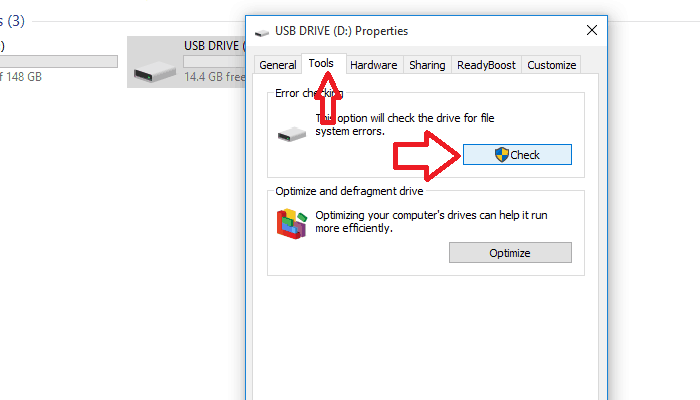
- Klik på Scanning og reparation og vent til operationen er afsluttet.
- Hvis du bliver bedt om at reparere dit drev, skal du klikke på reparationsknappen.
Windows leveres med et indbygget reparationsværktøj, der automatisk scanner drevet og reparerer problemerne. Følg disse trin for at bruge værktøjet:
Dette er det. Hvis værktøjet i sidste ende sagde, at det ikke kunne finde nogen fejl, betyder det, at det ikke er i stand til at løse dine problemer, og du skal prøve en anden metode.
2. Brug CHKDSK-kommando
- Den eneste måde at køre dette værktøj på er via kommandoprompten med administratorrettigheder. Søg efter cmd i Start, og tryk derefter på Ctrl + Shift + Enter. Sig ja, når du bliver bedt om det af brugerkontokontrol.
- Kør denne kommando chkdsk [Drive Letter]: / f. Udskift [Drive Letter] med det bogstav på det drev, du vil have værktøjet til at kontrollere og reparere. Hvis disken er i brug, underretter dette værktøj dig automatisk og fortæller dig, om du vil planlægge en kontrol af den næste genstart af computeren. Sig ja, hvis du bliver bedt om det, og genstart computeren.
- Hvis ovenstående kommando ikke fungerede, er der en stærkere kommando, der fjerner dårlige sektorer og forsøger at gendanne data. Løb
chkdsk [Drive Letter]: / R / XDette afmonterer også drevet, hvis det er nødvendigt, før du udfører kontrollen.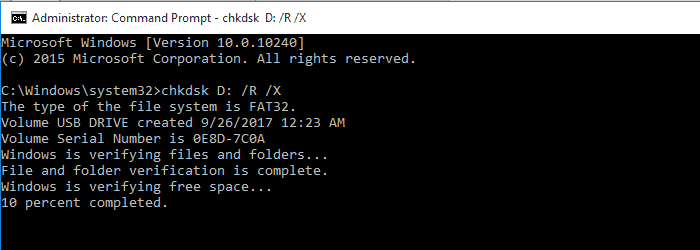
Dette kommandolinjeværktøj blev oprettet specielt til at kontrollere for mange almindelige drevfejl samt kontrollere dets integritet.
Hvis du står over for problemer, mens du bruger Check Disk (chkdsk), skal du sørge for at læse denne artikel dedikeret til hvad man skal gøre, hvis kommandoen sidder fast.
Ved du ikke, hvordan du løser Seagate-harddiskproblemer på Windows 10? Stol på os for at løse problemet.
3. Brug et reparationsværktøj til at scanne dit drev

Da problemer med lagerenheder er så almindelige, er der virksomheder, der specifikt opretter programmer for at løse dem.
Du kan først tjekke hjemmesiden for det firma, der producerede dine lagermedier, og se om de indeholder reparationsværktøjer eller ikke kompromiser fra starten.
Ashampoo Win Optimizer er ikke kun relateret til drev. Det er som en schweizisk hærkniv, der indeholder mange værktøjer til at forbedre din pc's ydeevne.
For at være mere præcis kan dette tune-up-værktøj hjælpe dig med at gøre din computer mere effektiv ved at slette uønskede filer, reparation af Windows-fejl eller måling af læse- og skriveydelsen på dine harddiske.
Forhåbentlig hjælper det dig med at få adgang til dit drev igen. Giv dette program en chance og se om det fungerer for dig.

Ashampoo Win Optimizer
I stedet for at formatere lagringsmediet er Ashampoo Win Optimizer et brugervenligt tune-up-værktøj, der løser beskadigede harddiske.
Besøg webstedet
4. Formater drevet, og brug derefter gendannelsesprogrammer

Dette er en ikke-konventionel metode, og du skal kun bruge den som en sidste udvej. Hvis du ikke kan få adgang til dit drev eller rette det på nogen måde, har du ikke et valg bortset fra at formatere det.
Den gode nyhed er, at der er mange gendannelsesprogrammer, der hjælper dig med at redde de slettede og mistede data.
Vi har allerede samlet en liste over bedste opsving programmer du kan bruge. Du skal være opmærksom på, at uanset hvor gode disse programmer er, er de aldrig i stand til at genvinde alle dine mistede data.
Fortsæt kun med denne metode, hvis du har det godt.
Du vil ofte støde på Advarsel: Formatering sletter alle data på denne disk fejl besked når du indsætter et beskadiget eller ikke-fungerende drev i din computer.
I denne artikel så vi på de måder, du kunne prøve at reparere dit drev ved hjælp af et program eller formatering og gendannelse af data, hvis reparationer ikke fungerede.
Fortæl os i kommentarfeltet om de måder, du har håndteret dette problem på.
Ofte stillede spørgsmål
Hurtig formatering sletter filsystemstrukturen, mens kun et fuldt format sletter dataene på din partition. For mere info, se dette artikel dedikeret til diskformatering.
Formatering af harddisken er faktisk en vej at gå, når det kommer til at slippe af med vira. Bemærk dog, at der er en hel del gode antivirusværktøjer, selv til low-end pc'er.
Ja den kan. Selv hvis du får en skabelonbesked om tab af dine data, kan du bruge denne vejledning i, hvordan du retter Advarsel: Formatering sletter alle data på denne disk.


